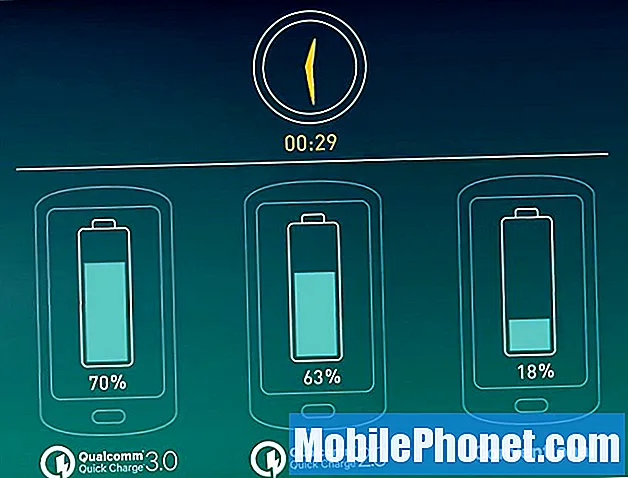Содержание
У вас возникли проблемы с отправкой MMS на вашем Galaxy S10e? В сегодняшней публикации вы найдете пошаговые инструкции по устранению этой проблемы.
Как исправить Samsung Galaxy S10e, который не может отправлять MMS [руководство по устранению неполадок]
Устранение неполадок такого рода требует выполнения ряда шагов. Потому что для этого нет единой причины. Ниже приведен порядок действий, с помощью которых вы можете попытаться выяснить, откуда взялась проблема.
Обновите устройство. Перед тем, как предпринимать какие-либо радикальные действия, неплохо обновить систему. Перезапуск вашего Galaxy S10e может быть хорошим простым способом решить проблему. Некоторые проблемы с сетью имеют на самом деле простые причины, например временную ошибку или ошибку в программном обеспечении или приложении. Перезагрузив устройство и очистив ОЗУ, вы сможете решить проблему, не выполняя каких-либо более радикальных действий.
В вашем случае мы рекомендуем вам смоделировать эффекты «разряда батареи», чтобы полностью обновить систему. Вот что нужно делать:
- Нажмите и удерживайте кнопки питания + уменьшения громкости примерно 10 секунд или пока устройство не выключится. Примечание. Подождите несколько секунд, пока не появится экран режима загрузки при обслуживании.
- На экране Maintenance Boot Mode выберите Normal Boot.Примечание. Используйте кнопки регулировки громкости для переключения между доступными параметрами и нижнюю левую кнопку (под кнопками громкости) для выбора. Кроме того, подождите 90 секунд для завершения сброса.
Обратите внимание на ошибку. Следующий хороший шаг по устранению неполадок в вашем случае - знать обо всех ошибках, отображаемых на устройстве. Обычно устройство отображает ошибку или некоторые индикаторы проблемы. Как только вы исправите ошибку, выполните поиск в Google, чтобы узнать причины. Оттуда вы сможете найти свои собственные решения. Если ошибка уникальна для вашего устройства и ни один другой пользователь не опубликовал ее в Интернете, вы также можете поговорить со своим оператором сети.
Подтвердите, что мобильные данные работают. Для работы MMS требуются сотовые данные. Если у вас проблемы с передачей данных по мобильной или сотовой сети на S10e, проблема с MMS должна быть связана с этим. Попробуйте включать и выключать мобильные данные и посмотрите, поможет ли это. Вы также можете проверить правильность настроек APN. Если вы получаете сообщение об ошибке при использовании мобильных данных или неверные настройки APN, вам следует поговорить об этом со своим оператором связи. Большинство проблем с мобильными данными связано с выставлением счетов или проблемами с аккаунтом. Как правило, вы не можете их исправить, поэтому обратитесь в службу поддержки вашего оператора связи.
Самый простой способ узнать, работают ли мобильные данные, - это использовать приложение, для работы которого требуется Интернет, например YouTube или Netflix. Этим потоковым приложениям постоянно требуется подключение к Интернету, поэтому, если у вас возникли проблемы с их использованием, это явный признак проблемы с мобильными данными.
Убедитесь, что голосовой вызов работает. Если мобильные данные работают, а голосовые вызовы - нет, это еще один признак возможной проблемы, которую может решить только ваш оператор. Сообщите им о проблеме, и ваша проблема с MMS, скорее всего, исчезнет вместе с ней.
Переключить режим полета. В некоторых случаях также помогает включение и выключение режима полета. Включенный режим полета иногда может быть причиной того, что мобильные данные не работают. По умолчанию в режиме полета сотовые соединения отключаются. Если вы недавно путешествуете и вдруг понимаете, что мобильные данные не работают, возможно, вы забыли выключить режим полета.
Сбросить настройки сети. Также может помочь очистка текущих сетевых настроек. Этот шаг по устранению неполадок обычно эффективен для устранения проблем, связанных с проблемами сотовой связи или Bluetooth. Вот как это происходит:
- На главном экране проведите вверх по пустому месту, чтобы открыть панель приложений.
- Нажмите Общее управление.
- Коснитесь Сбросить.
- Коснитесь Сбросить настройки сети.
- Коснитесь Сбросить настройки.
- Если вы установили PIN-код, введите его.
- Коснитесь Сбросить настройки. После завершения появится окно подтверждения.
Очистите кеш приложения для обмена сообщениями. Другой возможной точкой отказа в этом случае является приложение для обмена сообщениями. Чтобы устранить эту проблему, вы можете попробовать четыре вещи: очистить кеш, удалить цепочки бесед, очистить данные или использовать другой. Первый шаг - очистить кеш приложения. Вот как это сделать:
- Откройте приложение "Настройки".
- Коснитесь Приложения.
- Найдите и коснитесь приложения для обмена сообщениями.
- Коснитесь Хранилище.
- Нажмите кнопку Очистить кеш.
- Перезагрузите устройство и проверьте, нет ли проблемы.
Удалите старые разговоры. Если у вас возникли проблемы с отправкой MMS только одному контакту, возможно, причина в неправильной беседе. Удалите старую беседу и создайте новую. Если MMS отправлено успешно, это может быть то решение, которое вы ищете.
Очистить данные приложения для обмена сообщениями. Если до сих пор ничего не помогло, следующий шаг по устранению неполадок включает сброс приложения для обмена сообщениями до состояния по умолчанию. На этом шаге будут удалены все сообщения, поэтому не забудьте заранее создать их резервную копию. После того, как вы защитите свои сообщения, выполните следующие действия, чтобы очистить данные приложения:
- Откройте приложение "Настройки".
- Коснитесь Приложения.
- Найдите и коснитесь приложения для обмена сообщениями.
- Коснитесь Хранилище.
- Нажмите кнопку «Очистить данные».
- Перезагрузите устройство и проверьте, нет ли проблемы.
Попробуйте другое приложение. Использование другого приложения также может быть хорошим способом решить эту проблему, особенно если вы подозреваете, что это связано с приложением. Есть много приложений для обмена сообщениями, которые вы можете использовать для устранения неполадок в Play Store. Обязательно используйте только проверенные. Android Messages от Google - хорошее приложение, которое стоит попробовать в первую очередь.
Очистить раздел кеша. Android использует системный кеш для быстрой загрузки приложений и служб. Иногда этот кеш может быть поврежден, что приведет к проблемам. Чтобы убедиться, что ваш S10 использует свежий кеш, не забудьте очистить раздел кеша. Вот как это сделать:
- Выключаем устройство.
- Нажмите и удерживайте клавишу увеличения громкости и клавишу Bixby, затем нажмите и удерживайте клавишу питания.
- Когда отобразится логотип Android, отпустите все клавиши («Установка обновления системы» будет отображаться в течение 30–60 секунд перед отображением параметров меню восстановления системы Android).
- Нажмите клавишу уменьшения громкости, чтобы выделить «очистить раздел кеша».
- Нажмите кнопку питания, чтобы выбрать.
- Нажмите клавишу уменьшения громкости, чтобы выделить «да», и нажмите клавишу питания, чтобы выбрать.
- Когда очистка раздела кеша будет завершена, будет выделено «Перезагрузить систему сейчас».
- Нажмите кнопку питания, чтобы перезагрузить устройство.
Сброс к заводским настройкам. Если ни одно из приведенных выше предложений не помогло, протрите телефон и восстановите настройки по умолчанию. Не забудьте сначала создать резервную копию своих личных данных, чтобы не потерять их. Как только вы это сделаете, выполните следующие действия, чтобы восстановить заводские настройки телефона:
- Резервное копирование данных во внутреннюю память. Если вы вошли в учетную запись Google на устройстве, вы активировали Anti-theft и вам потребуются ваши учетные данные Google для завершения общего сброса.
- Выключаем устройство.
- Нажмите и удерживайте клавишу увеличения громкости и клавишу Bixby, затем нажмите и удерживайте клавишу питания.
- Когда отобразится логотип Android, отпустите все клавиши («Установка обновления системы» будет отображаться в течение 30–60 секунд перед отображением параметров меню восстановления системы Android).
- Несколько раз нажмите кнопку уменьшения громкости, чтобы выделить «стереть данные / сбросить настройки до заводских.
- Нажмите кнопку питания, чтобы выбрать.
- Нажимайте кнопку уменьшения громкости, пока не будет выделено «Да - удалить все данные пользователя».
- Нажмите кнопку питания, чтобы выбрать и начать общий сброс.
- Когда общий сброс завершен, высвечивается «Перезагрузить систему сейчас».
- Нажмите кнопку питания, чтобы перезагрузить устройство.
Поговорите со своим оператором связи. Если протирание телефона не поможет или не повлияет, это означает, что либо проблема связана с программным обеспечением (проблема программирования), либо возникла проблема с сетью, о которой мы не знаем. Позвольте вашему оператору сети выяснить причину за вас.
Если вы найдете этот пост полезным, пожалуйста, помогите нам, поделившись информацией с друзьями. TheDroidGuy также присутствует в социальных сетях, поэтому вы можете взаимодействовать с нашим сообществом на наших страницах в Facebook и Twitter.